Web_developing/PHP 2007/12/26 16:16
저 렴한 광랜의 등장과 대용량 하드디스크 가격의 하락, 그리고 Adobe 사의 플래시 플레이어(Flash Player), 플래시 비디오(Flash Video)의 등장으로 인터넷을 통한 비디오 공유가 정말 많이 보편화 되었습니다. 구글 비디오(http://video.google.com)와 YouTube(http://www.youtube.com)가 이미 이런 비디오 사업을 시작한지 오래됐지만, 여전히 공략할 수 있는 틈새 시장이 굉장히 많이 있다고 할 수 있는데, 그럼 우리도 한 번 틈새 시장을 공략해 보면 어떨까? PHP, 플래시, Adobe의 Flex를 이용해서 어떻게 하면 비디오 공유 사이트를 만들 수 있을까? 사실 알고보면 정말 쉽게 만들 수 있습니다.
여기서는 PHP를 이용해서 웹 사이트를 만드는 방법 그리고 Flex를 이용해서 Flash로 된 비디오 뷰어를 만드는 방법에 대해서 설명을 하겠습니다. 그럼 먼저 더 진행하기 전에 준비해야 하는 소프트웨어 몇 가지를 살펴보도록 하죠.
우선 서버쪽에서는 PHP와 MySQL이 필요합니다. MySQL은 비디오에 대한 정보(예를 들면, 비디오의 파일 이름, 미리보기 파일, 미리보기 파일의 너비와 높이, 제목, 그리고 기타 정보 등)를 저장하는데 사용되겠습니다. PHP는 전체적인 페이지를 구성하는데 사용되게 됩니다.
그리고 ffmpeg(http://ffmpeg.mplayerhq.hu/) 이라고 하는 유틸리티 프로그램도 필요한데요, 이 프로그램은 유저가 올리는 비디오 파일을 플래시 비디오 파일(FLV)로 변환하는 역할을 수행하게 됩니다. ffmpeg은 비디오의 변환외에도 비디오의 스냅샷을 찍어서 미리보기 파일을 만들어 낼 수도 있습니다. 이 ffmpeg을 이용하게 되면 사실상 어려운 작업을 손쉽게 처리할 수가 있어서 우리가 MyTube를 구현하는데 상당히 유용하게 활용이 됩니다.
클라이언트쪽에서는 두 가지 방법이 있는데요. 하나는 YouTube에서와 같이 HTML과 Flash를 같이 이용해서 인터페이스를 구성하는 방법이 있고, 두 번째로 플래시만으로 인터페이스를 구성하는 방법이 있습니다. 이 글에서는 Flex 프레임워크를 이용해서 비디오를 보고 등록된 비디오를 탐색하고 찾기 위해서 리스트를 생성하도록 할 예정입니다.
PHP로 서버쪽 코드 구성하기
서버쪽 코드 작성을 하기에 앞서, MySQL에 데이터 스키마를 생성해야 합니다. 우선 사용할 데이터베이스를 생성하기 위해서, 다음과 같이 mysqladmin 명령어를 사용합니다.
[리스트 1] movies.sql
업로드 페이지의 제작
비디오 파일을 업로드 하기 위한 HTML 파일은 다음 [리스트 2]에서 보는 것과 같이 아주 간단합니다.
[리스트 2] addmovie.html
[리스트 3] upload.php
그럼 다음 [그림 1]처럼 addmovie.html 페이지를 브라우저로 한 번 보도록 하겠습니다.
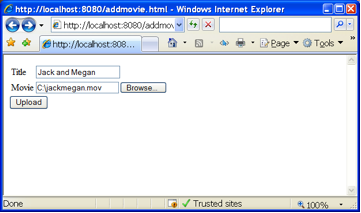
[그림 1] 비디오를 업로드하는 페이지
여기서 비디오 파일을 지정하고 Upload 버튼을 눌러서 비디오 파일을 처리하기 위해 서버에 보낼 수가 있습니다.
사 실 upload.php 파일은 아주 기본적인 부분만 작성이 되어 있기때문에, 실제 서비스 용도로 사용하기 위해서는 에러 체크 루틴을 추가 적으로 작성해야 합니다. 그리고 그것보다도 더 큰 문제는 크기가 큰 비디오 파일을 업로드 하려고 할 때인데, 이런 경우에는 파일의 크기가 크기 때문에 비디오 변환 과정이 오래 걸리게 되고 유저의 대기시간이 상당히 길어지면서 더 큰 문제가 됩니다.
그럼 이런 문제를 해결하기 위한 방법은 뭐가 있을까요? 한 가지 방법으로 큰 크기의 비디오 파일이 업로드가 되면(10초 이상의 비디오 파일) 유저에게는 잠시 후에 비디오가 게시될 것이라고 말을 해 놓고 서버내의 다른 폴더에 비디오 파일을 저장한 후에 또 다른 스크립트를 이용해서 비디오를 변환하는 것입니다.
더 진행하기 전에 왜 꼭 플래시 비디오 파일로 변환을 해야 하는지에 대해서 생각을 해보도록 합시다. 그냥 원본 그대로 저장해도 되는데 왜 플래시 비디오로 변환을 하려고 하는 걸까요? 그건 원본 상태로 저장을 해 놓게 되면 각 비디오 파일의 타입 별로 비디오 플레이어를 찾아서 수행할 수 있는 코드를 작성을 해야만 하기 때문에, 굉장히 힘든 일이 될 것이라고 생각합니다.
이 과정을 플래시 파일로 변환하여 해결하게 되면 코드도 간단해지고 많은 OS에서 실행될 수 있도록 할 수도 있습니다.
그럼 이제 HTML과 플래시를 이용해서 유투브와 같은 입력양식을 간단하게 만들어 보겠습니다.
HTML과 플래시를 이용한 인터페이스 구성
입 력받은 URL을 가지고 플래시 비디오 파일을 재생하는 프로그램을 만들기 위해서는 Adobe Flex Builder 2를 이용해서 새로운 프로젝트를 만들어야 합니다. 새로운 프로젝트를 생성했다면 simplemovie.mxml 이라는 Flex 애플리케이션을 만들어야 합니다. 이 애플리케이션 파일의 내용은 다음 [리스트 4]와 같습니다.
[리스트 4] simplemovie.mxml
VideoDisplay 요소는 "source"라는 속성을 가지게 되는데요, source 속성으로 재생해야 하는 플래시 비디오 파일의 URL을 지정하게 됩니다. 위 리스트에서 source 속성이 가지고 있는 값은 HTML 파일에 있는 <object>나 <embed> 태그에 있는 FlashVars 속성의 값이 되게 됩니다.
Flex Builder를 이용하게 되면 위 [리스트 4]의 simplemovie.mxml 프로그램을 simplemovie.swf 파일로 변환할 수가 있고, 변환된 swf 파일을 bin 디렉토리에서 PHP가 있는 곳의 디렉토리로 이동시켜야 합니다. 그리고 PHP 페이지를 하나 만들어서 비디오를 재생시킬 수가 있습니다. 다음 [리스트 5]를 보도록 하죠.
[리스트 5] simpletest.php
PHP 스크립트 다음 부분에서는 HTML 태그가 시작되고 simplemovie.swf 파일을 페이지에 표시하기 위한 태그인 <object>, <embed> 태그를 사용하고 있습니다. 물론 여기에 재생해야 하는 비디오에 대한 URL도 지정해 주고 있는 걸 볼 수 있습니다. 그리고 바로 아래에 현재 비디오외에 볼 수 있는 비디오에 대한 링크를 만들어 주고 있는 걸 볼 수 있습니다.
이제 웹 브라우저에서 [리스트 5]에 있는 페이지를 한 번 보도록 하겠습니다. 다음 [그림 2]와 같이 나오네요.
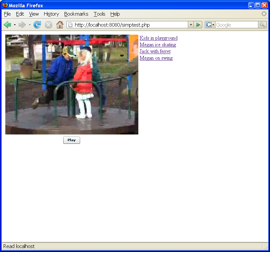
[그림 2] 간단한 비디오 플레이어와 함께 볼 수 있는 비디오에 대한 리스트가 출력되었다.
웹 브라우저를 열자마자 첫번째 비디오가 재생이 되게 되고, 오른쪽에 있는 비디오 리스트중에서 하나를 선택하면 페이지가 다시 로딩되면서 선택된 비디오가 재생되게 됩니다.
정말 간단하죠? Flex 파일 하나와 PHP 파일 하나, 그리고 데이터베이스만 가지고 위와 같이 비디오 공유 사이트를 만들었습니다.
Flex를 이용한 인터페이스 구성 파트 1
Flex 를 이용해서 원하는 비디오를 재생시키기 위해서는 Flex에게 재생시킬 수 있는 비디오의 리스트를 알려줘야만 합니다. 어떻게 해야하냐면 XML파일을 이용해서 Flex에게 비디오 리스트 정보를 넘겨줄 수가 있는데요, 여기서는 PHP로 다시 돌아가서 데이터베이스에서 비디오 리스트를 읽어들인 후에 XML로 출력하는 스크립트를 만들어 보도록 하겠습니다. 다음 [리스트 6]의 movies.php 파일을 보도록 하죠.
[리스트 6] movies.php
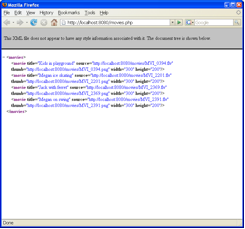
[그림 3] XML로 표현된 비디오 리스트
이제 XML로 비디오 리스트 정보를 넘겨줄 수 있으니 전에 만들었던 simplemovie.mxml 파일을 좀 더 개선해 보도록 하겠습니다. 다음 [리스트 7]은 simplemovie.mxml의 업그레이드 된 버전입니다.
[리스트 7] mytube1.mxml
위 리스트의 제일 아래를 보면 전체 유저 인터페이스를 구성하는 Flex 오브젝트를 볼 수 있습니다. 여기에 이전 비디오와 다음 비디오를 선택할 수 있는 버튼을 배치하고, 오른쪽에는 현재 비디오 리스트를 출력하는 리스트 박스가 배치되어 있습니다.
이제 Flex Builder를 이용해서 위 프로그램을 컴파일하고 실행시키게 되면 [그림 4]와 같은 화면을 볼 수 있습니다.
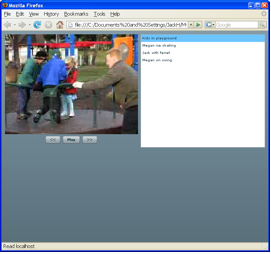
[그림 4] Flex를 이용해서 구성한 첫 번째 인터페이스
리스트 박스에서 비디오를 선택할 수도 있고, 이전, 다음 버튼을 이용해서 비디오를 선택할 수도 있습니다. 멋있죠? 이제 미리보기 이미지를 제공해 주면 더 멋있어질 것 같네요.
Flex를 이용한 인터페이스 구성 파트 2 – 미리보기 이미지
미 리보기 이미지를 비디오 리스트에 출력하려면 리스트 박스를 비디오의 제목과 미리보기 이미지를 같이 출력할 수 있도록 수정해야 합니다. 다행히도 Flex의 기능을 이용하면 아주 쉽게 수정이 가능합니다. 우선 <List> 태그에 itemRenderer를 추가하도록 하고, 다음 [리스트 8]을 보겠습니다.
[리스트 8] mytube2.mxml
[리스트 9] MovieItem.mxml
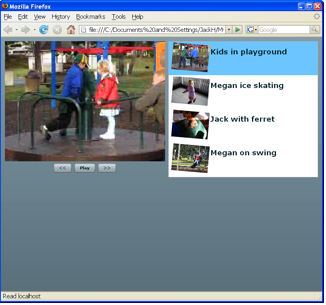
[그림 5] 미리보기 이미지를 추가한 리스트 박스
꽤 괜찮은 비디오 플레이어가 됐네요. 여기에 추가적으로 비디오 설명, 재생 시간, 링크, 추천 버튼과 같은 기능을 추가하면 더 좋을 것 같습니다.
저장소와 대역폭
데 이터베이스를 구성하고 비디오 공유 사이트 페이지를 만들어 내는것 자체는 지금까지 잘 해결했는데, 사실 이것말고 한가지 더 고려해야 할 것이 있습니다. 바로 대역폭을 고려해야 합니다. 플래시 비디오 파일 자체가 인코딩이 잘 된다고 해도 역시 비디오 파일이기 때문에 크기가 큰 편에 속하게 됩니다. 그렇기 때문에 중간에 끊김없이 비디오 재생을 얼마나 할 수 있는지 파악하는 것이 무엇보다 중요하게 됩니다.
확실한 방법중 하나는 인터넷 데이터 센타에서 서비스를 하는 것입니다. 다른 방법으로는 비디오 공유 사이트에서는 비디오 자체에 대한 데이터를 가지지 않고 링크만 저장하고 실제 비디오 데이터는 다른 곳에 저장하는 방법입니다. 아마존의 S3 서비스 같은 경우가 좋은예인데요, 저렴한 가격으로 좋은 저장소로 활용할 수가 있고, 어느정도 사이트가 커질때까지는 안정적으로 활용할 수 있습니다.
결론
플래시를 이용한 비디오의 등장과 광대역폭의 보편화로 인해서 이제 적은 예산으로 비디오 공유 사이트를 운영한다는 것이 현실로 다가왔습니다. 바라기는 이 글을 통해서 여러분이 좀 더 멋있는 비디오 공유사이트를 만들어냈으면 하는 것입니다.
여기서는 PHP를 이용해서 웹 사이트를 만드는 방법 그리고 Flex를 이용해서 Flash로 된 비디오 뷰어를 만드는 방법에 대해서 설명을 하겠습니다. 그럼 먼저 더 진행하기 전에 준비해야 하는 소프트웨어 몇 가지를 살펴보도록 하죠.
우선 서버쪽에서는 PHP와 MySQL이 필요합니다. MySQL은 비디오에 대한 정보(예를 들면, 비디오의 파일 이름, 미리보기 파일, 미리보기 파일의 너비와 높이, 제목, 그리고 기타 정보 등)를 저장하는데 사용되겠습니다. PHP는 전체적인 페이지를 구성하는데 사용되게 됩니다.
그리고 ffmpeg(http://ffmpeg.mplayerhq.hu/) 이라고 하는 유틸리티 프로그램도 필요한데요, 이 프로그램은 유저가 올리는 비디오 파일을 플래시 비디오 파일(FLV)로 변환하는 역할을 수행하게 됩니다. ffmpeg은 비디오의 변환외에도 비디오의 스냅샷을 찍어서 미리보기 파일을 만들어 낼 수도 있습니다. 이 ffmpeg을 이용하게 되면 사실상 어려운 작업을 손쉽게 처리할 수가 있어서 우리가 MyTube를 구현하는데 상당히 유용하게 활용이 됩니다.
클라이언트쪽에서는 두 가지 방법이 있는데요. 하나는 YouTube에서와 같이 HTML과 Flash를 같이 이용해서 인터페이스를 구성하는 방법이 있고, 두 번째로 플래시만으로 인터페이스를 구성하는 방법이 있습니다. 이 글에서는 Flex 프레임워크를 이용해서 비디오를 보고 등록된 비디오를 탐색하고 찾기 위해서 리스트를 생성하도록 할 예정입니다.
PHP로 서버쪽 코드 구성하기
서버쪽 코드 작성을 하기에 앞서, MySQL에 데이터 스키마를 생성해야 합니다. 우선 사용할 데이터베이스를 생성하기 위해서, 다음과 같이 mysqladmin 명령어를 사용합니다.
mysqladmin create movies스키마가 생성되었으면 데이터베이스를 로드합니다. 스키마 파일은 아래 [리스트 1]과 같습니다.
[리스트 1] movies.sql
DROP TABLE IF EXISTS movies;이제 위의 movies.sql 스키마 파일을 다음과 같은 명령어를 이용해서 데이터베이스에 테이블을 생성할 수 있습니다.
CREATE TABLE movies (
movieId INTEGER NOT NULL AUTO_INCREMENT,
title VARCHAR( 255 ),
source VARCHAR( 255 ),
thumb VARCHAR( 255 ),
width INTEGER,
height INTEGER,
PRIMARY KEY( movieId )
);
mysql movies < movies.sql데이터베이스에 무비 데이터를 넣기 위해서는 HTML을 이용해서 업로드 기능을 만들어야 합니다. 즉 비디오 파일을 받아서 플래시 비디오 파일로 변환하고 미리보기 파일을 만든후에 데이터베이스에 넣으면 되겠습니다.
업로드 페이지의 제작
비디오 파일을 업로드 하기 위한 HTML 파일은 다음 [리스트 2]에서 보는 것과 같이 아주 간단합니다.
[리스트 2] addmovie.html
<html>위 HTML은 입력받은 정보를 upload.php 페이지로 전송하게 되는데, 이 페이지에서 비디오를 변환하고 미리보기를 만들어 내고 데이터베이스에 저장하게 되는 것입니다. 다음의 upload.php 코드를 보도록 하겠습니다.
<body>
<form enctype="multipart/form-data" method="post" action="upload.php">
<input type="hidden" name="MAX_FILE_SIZE" value="300000" />
<table>
<tr><td>Title</td><td><input type="text" name="title"></td></tr>
<tr><td>Movie</td><td><input type="file" name="movie"></td></tr>
</table>
<input type="submit" value="Upload" />
</form>
</body>
</html>
[리스트 3] upload.php
<html><body>위 코드에서 flv_import 함수를 중점적으로 봐야 합니다. flv_import 함수내에서 converttoflv 함수로 비디오 파일을 플래시 비디오 파일로 변경하고 있고, getthumbnail 함수로 미리보기 파일을 생성하고 있습니다. 그리고 다음으로 업로드가 완료된 무비에 대한 정보를 데이터베이스에 저장합니다. 위 리스트 3에 있는 FLV 플래시 비디오 파일과 미리보기 파일을 생성하는 함수는 ffmpeg 라는 명령어와 여러가지 명령어를 이용해서 변환을 수행하게 됩니다.
<?php
require "DB.php";
function converttoflv( $in, $out )
{
unlink( $out );
$cmd = "ffmpeg -v 0 -i $in -ar 11025 $out 2>&1";
$fh = popen( $cmd, "r" );
while( fgets( $fh ) ) { }
pclose( $fh );
}
function getthumbnail( $in, $out )
{
unlink( $out );
$cmd = "ffmpeg -i $in -pix_fmt rgb24 -vframes 1 -s 300x200 $out 2>&1";
$fh = popen( $cmd, "r" );
while( fgets( $fh ) ) { }
pclose( $fh );
}
function flv_import( $upfile, $fname, $title )
{
$fname = preg_replace( '/..*$/', '', basename( $fname ) );
$flvpath = "$fname.flv";
$thumbpath = "$fname.gif";
converttoflv( $upfile, "movies\$flvpath" );
getthumbnail( $upfile, "movies\$thumbpath" );
$dsn = 'mysql://root@localhost/movies';
$db =& DB::connect( $dsn );
if ( PEAR::isError( $db ) ) { die($db->getMessage()); }
$sth = $db->prepare( 'INSERT INTO movies VALUES ( 0, ?, ?, ?, ?, ? )' );
$db->execute( $sth, array( $title, $flvpath, $thumbpath, 300, 200 ) );
}
flv_import( $_FILES['movie']['tmp_name'], $_FILES['movie']['name'], $_POST['title'] );
?>
File sucessfully uploaded
</body></html>
그럼 다음 [그림 1]처럼 addmovie.html 페이지를 브라우저로 한 번 보도록 하겠습니다.
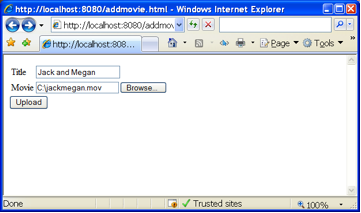
[그림 1] 비디오를 업로드하는 페이지
여기서 비디오 파일을 지정하고 Upload 버튼을 눌러서 비디오 파일을 처리하기 위해 서버에 보낼 수가 있습니다.
사 실 upload.php 파일은 아주 기본적인 부분만 작성이 되어 있기때문에, 실제 서비스 용도로 사용하기 위해서는 에러 체크 루틴을 추가 적으로 작성해야 합니다. 그리고 그것보다도 더 큰 문제는 크기가 큰 비디오 파일을 업로드 하려고 할 때인데, 이런 경우에는 파일의 크기가 크기 때문에 비디오 변환 과정이 오래 걸리게 되고 유저의 대기시간이 상당히 길어지면서 더 큰 문제가 됩니다.
그럼 이런 문제를 해결하기 위한 방법은 뭐가 있을까요? 한 가지 방법으로 큰 크기의 비디오 파일이 업로드가 되면(10초 이상의 비디오 파일) 유저에게는 잠시 후에 비디오가 게시될 것이라고 말을 해 놓고 서버내의 다른 폴더에 비디오 파일을 저장한 후에 또 다른 스크립트를 이용해서 비디오를 변환하는 것입니다.
더 진행하기 전에 왜 꼭 플래시 비디오 파일로 변환을 해야 하는지에 대해서 생각을 해보도록 합시다. 그냥 원본 그대로 저장해도 되는데 왜 플래시 비디오로 변환을 하려고 하는 걸까요? 그건 원본 상태로 저장을 해 놓게 되면 각 비디오 파일의 타입 별로 비디오 플레이어를 찾아서 수행할 수 있는 코드를 작성을 해야만 하기 때문에, 굉장히 힘든 일이 될 것이라고 생각합니다.
이 과정을 플래시 파일로 변환하여 해결하게 되면 코드도 간단해지고 많은 OS에서 실행될 수 있도록 할 수도 있습니다.
그럼 이제 HTML과 플래시를 이용해서 유투브와 같은 입력양식을 간단하게 만들어 보겠습니다.
HTML과 플래시를 이용한 인터페이스 구성
입 력받은 URL을 가지고 플래시 비디오 파일을 재생하는 프로그램을 만들기 위해서는 Adobe Flex Builder 2를 이용해서 새로운 프로젝트를 만들어야 합니다. 새로운 프로젝트를 생성했다면 simplemovie.mxml 이라는 Flex 애플리케이션을 만들어야 합니다. 이 애플리케이션 파일의 내용은 다음 [리스트 4]와 같습니다.
[리스트 4] simplemovie.mxml
<?xml version="1.0" encoding="utf-8"?>위 [리스트 4]에서 두가지 중요한 요소를 볼 수 있습니다 : VideoDisplay 요소는 비디오를 재생하는 역할을 하고 "Play"라는 이름을 가진 버튼은 비디오의 재생이 끝난 후에 유저가 클릭할 경우 비디오를 다시 재생하는 역할을 하게 됩니다.
<mx:Application xmlns:mx="http://www.adobe.com/2006/mxml" layout="absolute">
<mx:VBox backgroundColor="white" width="400" height="335">
<mx:VideoDisplay width="400" height="300" id="videoPlayer"
source="{Application.application.parameters.movie}" />
<mx:HBox width="100%" horizontalAlign="center">
<mx:Button label="Play" click="videoPlayer.play()" />
</mx:HBox>
</mx:VBox>
</mx:Application>
VideoDisplay 요소는 "source"라는 속성을 가지게 되는데요, source 속성으로 재생해야 하는 플래시 비디오 파일의 URL을 지정하게 됩니다. 위 리스트에서 source 속성이 가지고 있는 값은 HTML 파일에 있는 <object>나 <embed> 태그에 있는 FlashVars 속성의 값이 되게 됩니다.
Flex Builder를 이용하게 되면 위 [리스트 4]의 simplemovie.mxml 프로그램을 simplemovie.swf 파일로 변환할 수가 있고, 변환된 swf 파일을 bin 디렉토리에서 PHP가 있는 곳의 디렉토리로 이동시켜야 합니다. 그리고 PHP 페이지를 하나 만들어서 비디오를 재생시킬 수가 있습니다. 다음 [리스트 5]를 보도록 하죠.
[리스트 5] simpletest.php
<?php위 PHP 스크립트는 우선 데이터베이스에 접속한 후에 비디오 리스트를 받아오고 있습니다. 그리고 나서 URL을 통해서 넘어온 ID와 읽어온 비디오 리스트를 비교해서 동일한 ID를 가진 비디오가 있는지를 확인하게 됩니다. 동일한 ID를 찾을 경우 이 ID 값을 simplemovie.swf 파일로 넘기기 위해서 flashVars 속성에 지정하고 있습니다.
require "DB.php";
$moviebase = 'http://localhost:8080/movies/';
$dsn = 'mysql://root@localhost/movies';
$db =& DB::connect( $dsn );
if ( PEAR::isError( $db ) ) { die($db->getMessage()); }
$source = null;
$movieId = 1;
if ( array_key_exists( 'movie', $_GET ) )
$movieId = $_GET['movie'];
$movies = array();
$res = $db->query( 'SELECT movieId, source, title FROM movies' );
while( $row = $res->fetchrow( ) ) {
$movies []= $row;
if ( $row[0] == $movieId )
$source = $row[1];
}
if ( $source == null )
$source = $movies[0][1];
?>
<html>
<body>
<table>
<tr><td valign="top">
<object classid="clsid:D27CDB6E-AE6D-11cf-96B8-444553540000" width="400"
height="335"
codebase="http://fpdownload.macromedia.com/get/flashplayer/current/swflash.cab">
<param name="movie" value="simplemovie.swf" />
<param name="quality" value="high" />
<param name="flashVars" value="movie=<?php echo( $moviebase.$source ) ?>">
<embed src="simplemovie.swf" quality="high"
width="400" height="335" play="true"
loop="false"
quality="high"
flashVars="movie=<?php echo( $moviebase.$source ) ?>"
type="application/x-shockwave-flash"
pluginspage="http://www.adobe.com/go/getflashplayer">
</embed>
</object>
</td><td valign="top">
<?php
foreach( $movies as $movie ) {
?>
<a href="simptest.php?movie=<?php echo( $movie[0] )?>"><?php echo( $movie[2] )?></a><br/>
<?php
}
?>
</td></tr></table>
</body>
</html>
PHP 스크립트 다음 부분에서는 HTML 태그가 시작되고 simplemovie.swf 파일을 페이지에 표시하기 위한 태그인 <object>, <embed> 태그를 사용하고 있습니다. 물론 여기에 재생해야 하는 비디오에 대한 URL도 지정해 주고 있는 걸 볼 수 있습니다. 그리고 바로 아래에 현재 비디오외에 볼 수 있는 비디오에 대한 링크를 만들어 주고 있는 걸 볼 수 있습니다.
이제 웹 브라우저에서 [리스트 5]에 있는 페이지를 한 번 보도록 하겠습니다. 다음 [그림 2]와 같이 나오네요.
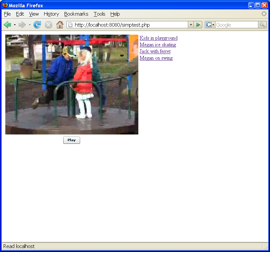
[그림 2] 간단한 비디오 플레이어와 함께 볼 수 있는 비디오에 대한 리스트가 출력되었다.
웹 브라우저를 열자마자 첫번째 비디오가 재생이 되게 되고, 오른쪽에 있는 비디오 리스트중에서 하나를 선택하면 페이지가 다시 로딩되면서 선택된 비디오가 재생되게 됩니다.
정말 간단하죠? Flex 파일 하나와 PHP 파일 하나, 그리고 데이터베이스만 가지고 위와 같이 비디오 공유 사이트를 만들었습니다.
Flex를 이용한 인터페이스 구성 파트 1
Flex 를 이용해서 원하는 비디오를 재생시키기 위해서는 Flex에게 재생시킬 수 있는 비디오의 리스트를 알려줘야만 합니다. 어떻게 해야하냐면 XML파일을 이용해서 Flex에게 비디오 리스트 정보를 넘겨줄 수가 있는데요, 여기서는 PHP로 다시 돌아가서 데이터베이스에서 비디오 리스트를 읽어들인 후에 XML로 출력하는 스크립트를 만들어 보도록 하겠습니다. 다음 [리스트 6]의 movies.php 파일을 보도록 하죠.
[리스트 6] movies.php
<?php위 PHP 스크립트를 만든 후에 커맨드 라인에서 실행시키거나 브라우저에서 실행시키게 되면 다음 [그림 3]과 같은 XML 리스트를 볼 수가 있습니다.
require "DB.php";
$moviebase = 'http://localhost:8080/movies/';
header( 'content-type: text/xml' );
$dsn = 'mysql://root@localhost/movies';
$db =& DB::connect( $dsn );
if ( PEAR::isError( $db ) ) { die($db->getMessage()); }
?>
<movies>
<?php
$res = $db->query( 'SELECT title, source, thumb, width, height FROM movies' );
while( $row = $res->fetchrow( ) ) {
?>
<movie title="<?php echo( $row[0] ) ?>" source="<?php echo( $moviebase.$row[1] ) ?>"
thumb="<?php echo( $moviebase.$row[2] ) ?>" width="<?php echo( $row[3] ) ?>"
height="<?php echo( $row[4] ) ?>" />
<?php
}
?>
</movies>
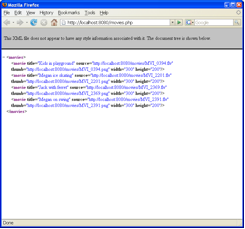
[그림 3] XML로 표현된 비디오 리스트
이제 XML로 비디오 리스트 정보를 넘겨줄 수 있으니 전에 만들었던 simplemovie.mxml 파일을 좀 더 개선해 보도록 하겠습니다. 다음 [리스트 7]은 simplemovie.mxml의 업그레이드 된 버전입니다.
[리스트 7] mytube1.mxml
<?xml version="1.0" encoding="utf-8"?>전과 비교해서 크게 바뀐 부분이 있다면 파일의 상단에 있는 액션 스크립트(ActionScript)인데요, 이 코드로 전체적인 인터페이스를 관리하게 됩니다. 이 액션 스크립트가 하는 일은 먼저 onGetMovies 함수에 있는 HTTPService를 이용해서 movies.php 파일로부터 XML 정보를 읽어들이는 것입니다. HTTPService 클래스는 XML 리스트를 찾게 되면 XML 문서 객체모델(Document Object Model)로 변경하게 되고, 우린 이 문서 객체 모델을 이용해서 첫번째 비디오에 대한 정보를 얻어서 재생할 수가 있습니다. 또 onGetMovies 함수는 movies 라는 변수를 이용해서 페이지에 있는 리스트 박스에 비디오의 이름을 출력하게 됩니다. 나머지 액션 스크립트는 유저가 리스트 박스에 있는 비디오를 선택하거나 "이전", "다음" 버튼을 선택했을 경우를 처리하기 위한 코드입니다.
<mx:Application xmlns:mx="http://www.adobe.com/2006/mxml"
layout="absolute" creationComplete="movieXmlData.send()">
<mx:HTTPService method="get" url="http://localhost:8080/movies.php"
id="movieXmlData" result="onGetMovies( event )" />
<mx:Script>
import mx.rpc.events.ResultEvent;
import mx.controls.VideoDisplay;
import mx.controls.List;
import mx.rpc.http.HTTPService;
import mx.collections.ArrayCollection;
[Bindable]
private var movies : ArrayCollection = new ArrayCollection();
public function onGetMovies( event : ResultEvent ) : void
{
var firstMovie : String = event.result.movies.movie[0].source.toString();
videoPlayer.source = firstMovie;
movies = event.result.movies.movie;
movieList.selectedIndex = 0;
}
public function onPrevious() : void
{
if ( movieList.selectedIndex == 0 )
movieList.selectedIndex = movies.length - 1;
else
movieList.selectedIndex -= 1;
videoPlayer.source = this.movieList.selectedItem.source.toString();
}
public function onPlay() : void
{
videoPlayer.source = this.movieList.selectedItem.source.toString();
videoPlayer.play();
}
public function onNext() : void
{
if ( movieList.selectedIndex >= ( movies.length - 1 ) )
movieList.selectedIndex = 0;
else
movieList.selectedIndex += 1;
videoPlayer.source = this.movieList.selectedItem.source.toString();
}
public function onChange() : void
{
videoPlayer.source = this.movieList.selectedItem.source.toString();
}
</mx:Script>
<mx:HBox width="100%" paddingLeft="10" paddingTop="10" paddingRight="10">
<mx:VBox>
<mx:VideoDisplay width="400" height="300" id="videoPlayer" complete="onNext()" />
<mx:HBox width="100%" horizontalAlign="center">
<mx:Button label="<<" click="onPrevious()" />
<mx:Button label="Play" click="onPlay()" />
<mx:Button label=">>" click="onNext()" />
</mx:HBox>
</mx:VBox>
<mx:List width="100%" height="340" id="movieList"
dataProvider="{movies}"
change="onChange()"
labelField="title"></mx:List>
</mx:HBox>
</mx:Application>
위 리스트의 제일 아래를 보면 전체 유저 인터페이스를 구성하는 Flex 오브젝트를 볼 수 있습니다. 여기에 이전 비디오와 다음 비디오를 선택할 수 있는 버튼을 배치하고, 오른쪽에는 현재 비디오 리스트를 출력하는 리스트 박스가 배치되어 있습니다.
이제 Flex Builder를 이용해서 위 프로그램을 컴파일하고 실행시키게 되면 [그림 4]와 같은 화면을 볼 수 있습니다.
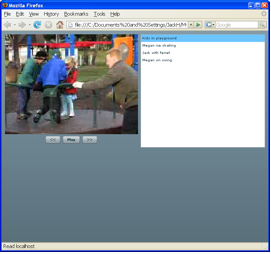
[그림 4] Flex를 이용해서 구성한 첫 번째 인터페이스
리스트 박스에서 비디오를 선택할 수도 있고, 이전, 다음 버튼을 이용해서 비디오를 선택할 수도 있습니다. 멋있죠? 이제 미리보기 이미지를 제공해 주면 더 멋있어질 것 같네요.
Flex를 이용한 인터페이스 구성 파트 2 – 미리보기 이미지
미 리보기 이미지를 비디오 리스트에 출력하려면 리스트 박스를 비디오의 제목과 미리보기 이미지를 같이 출력할 수 있도록 수정해야 합니다. 다행히도 Flex의 기능을 이용하면 아주 쉽게 수정이 가능합니다. 우선 <List> 태그에 itemRenderer를 추가하도록 하고, 다음 [리스트 8]을 보겠습니다.
[리스트 8] mytube2.mxml
...여기서 MovieItem이라는 item renderer MXML 컴포넌트를 만들었습니다. 이 컴포넌트를 만들려면 메뉴에서 "New > MXML Component"를 선택하고 [리스트 9]와 같이 컴포넌트를 코드에 넣으면 됩니다.
<mx:List width="100%" height="340" id="movieList"
dataProvider="{movies}"
change="onChange()"
itemRenderer="MovieItem"></mx:List>
...
[리스트 9] MovieItem.mxml
<?xml version="1.0" encoding="utf-8"?>여기서는 Canvas 라는 컨테이너를 이용했지만, 원한다면 마음에 드는 컨테이너를 선택해서 설정하셔도 괜찮습니다. 그리고 나서 미리보기 이미지 추가를 위해서 <mx:Image> 태그를 사용하고 비디오 제목을 출력하기 위해서 <mx:Label>을 이용하면 됩니다. 좀 더 재밌게 해보기 위해서 미리보기 이미지를 약간 회전시켜 봤습니다. [그림 5]를 보도록 하죠.
<mx:Canvas xmlns:mx="http://www.adobe.com/2006/mxml" height="80">
<mx:Image source="{data.thumb}" width="{data.width/3}"
height="{data.height/3}" rotation="5" left="10" top="0" />
<mx:Label text="{data.title}" fontWeight="bold" top="10" left="100" fontSize="18" />
</mx:Canvas>
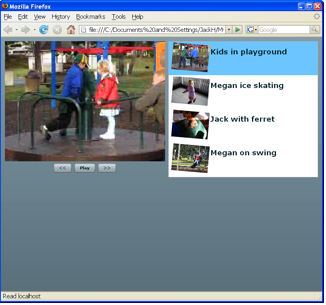
[그림 5] 미리보기 이미지를 추가한 리스트 박스
꽤 괜찮은 비디오 플레이어가 됐네요. 여기에 추가적으로 비디오 설명, 재생 시간, 링크, 추천 버튼과 같은 기능을 추가하면 더 좋을 것 같습니다.
저장소와 대역폭
데 이터베이스를 구성하고 비디오 공유 사이트 페이지를 만들어 내는것 자체는 지금까지 잘 해결했는데, 사실 이것말고 한가지 더 고려해야 할 것이 있습니다. 바로 대역폭을 고려해야 합니다. 플래시 비디오 파일 자체가 인코딩이 잘 된다고 해도 역시 비디오 파일이기 때문에 크기가 큰 편에 속하게 됩니다. 그렇기 때문에 중간에 끊김없이 비디오 재생을 얼마나 할 수 있는지 파악하는 것이 무엇보다 중요하게 됩니다.
확실한 방법중 하나는 인터넷 데이터 센타에서 서비스를 하는 것입니다. 다른 방법으로는 비디오 공유 사이트에서는 비디오 자체에 대한 데이터를 가지지 않고 링크만 저장하고 실제 비디오 데이터는 다른 곳에 저장하는 방법입니다. 아마존의 S3 서비스 같은 경우가 좋은예인데요, 저렴한 가격으로 좋은 저장소로 활용할 수가 있고, 어느정도 사이트가 커질때까지는 안정적으로 활용할 수 있습니다.
결론
플래시를 이용한 비디오의 등장과 광대역폭의 보편화로 인해서 이제 적은 예산으로 비디오 공유 사이트를 운영한다는 것이 현실로 다가왔습니다. 바라기는 이 글을 통해서 여러분이 좀 더 멋있는 비디오 공유사이트를 만들어냈으면 하는 것입니다.
이 글에는 트랙백을 보낼 수 없습니다


0